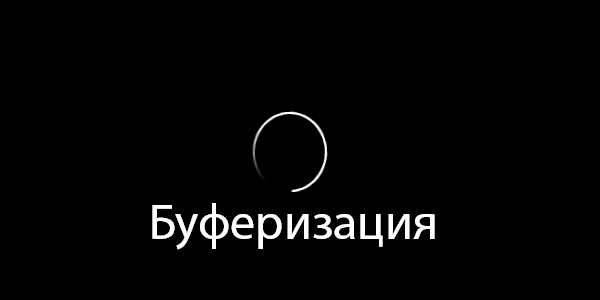Загрузить PDF
Загрузить PDF
Проблемы с буферизацией видео могут доставить немало хлопот и негативно сказаться на потоковом воспроизведении видео в реальном времени. С буферизацией в интернете можно бороться несколькими способами: обновив маршрутизатор, снизив количество фоновых процессов и удалив из системы вредоносные программы.
Шаги
-
1
Остановите любые другие активные загрузки на компьютере или устройстве. Фоновые процессы и загрузки могут потреблять свободные ресурсы, тем самым ограничивая возможности потокового воспроизведения. Закройте все игры и приложения, которые могут работать в фоновом режиме во время прямой трансляции.[1]
-
2
Приостановите видео на несколько минут, чтобы увеличить доступный буфер. Это позволит компьютеру загрузить больший фрагмент видео, чтобы его можно было просмотреть целиком без перерывов и пауз.
-
3
Подумайте о том, чтобы повысить или улучшить скорость интернет-соединения. Обновите свой маршрутизатор или тарифный план у интернет-провайдера (ISP) или регулярно удаляйте кэш и файлы куки браузера, чтобы уменьшить степень буферизации и задержку по времени.
- Используйте двухдиапазонный роутер, который транслирует сеть на частоте 5 ГГц и имеет дополнительную пропускную способность. Такой роутер обычно используется для проведения онлайн-трансляций в интернете и, как известно, уменьшает буферизацию.
-
4
Подождите, пока службы поставщика контента будут менее загружены. Серверы поставщиков контента, таких как Netflix, Hulu и YouTube, могут работать медленнее, чем обычно, в зависимости от ресурсов провайдера и часов пиковой нагрузки. Например, исследования, проведенные FCC, показали, что пиковое время загруженности интернет-трафика приходится между 8 и 10 часами вечера. Если видеохостинг продолжает буферизировать видео, подождите, пока службы немного разгрузятся, прежде чем продолжить просмотр.
-
5
Ограничьте количество активных устройств в сети. Несколько устройств, работающих в одной и той же сети Интернет, будут занимать полосу пропускания этой сети и вызывать эффект буферизации, особенно если роутер не рассчитан на высокую интенсивность трафика. При просмотре видео убедитесь, что на всех устройствах ограничена скорость загрузки.[2]
-
6
Используйте антивирусное ПО для обнаружения и удаления вирусов и вредоносных программ. Вредоносные программы могут запускать один или несколько процессов в фоновом режиме, тем самым замедляя скорость интернет-соединения.[3]
-
7
Уменьшите качество видео в настройках. Снижение качества видео поможет уменьшить загрузку сети и случаи буферизации. Если для просмотра вы используете стороннее программное обеспечение или службы, измените качество видео в меню настроек.
-
8
Подумайте об использовании проводного подключения к интернету. Проблемы с сигналом, частотные изменения и физические препятствия, такие как стены или мебель, могут приводить к сбоям в беспроводном интернет-соединении. Попробуйте перейти на проводное соединение, чтобы устранить проблему буферизации.[4]
-
9
-
10
Установите на устройство новейшие драйверы видеокарты. Обновление большинства видеокарт происходит в автоматическом режиме при установке обновлений Microsoft или Apple. Тем не менее, если вы установили другую видеокарту, перейдите на сайт производителя, чтобы скачать и установить для нее обновленные драйверы.[5]
Реклама
Об этой статье
Эту страницу просматривали 45 338 раз.
Была ли эта статья полезной?
Как избежать проблем с буферизацией при потоковой передаче видео?
Устали от ожидания видео в интернете? Вот некоторые решения
Опубликовано 02.11.2019, 12:00 · Комментарии:15
При просмотре потокового видео на вашем Smart TV или через медиа-стример, умный проигрыватель дисков Blu-ray или Smart TV, нет ничего более раздражающего, чем постоянная остановка, запуск и/или показ экрана с надписью «загрузка».Эта информация относится к телевизорам и другим устройствам различных производителей, включая, но не ограничиваясь, производства LG, Samsung, Panasonic, Sony и Vizio.
Как работает потоковое видео и буферизация?
Чтобы предотвратить остановку загрузки видео, ваш сетевой компонент «буферизирует» видео. Таким образом, оно передает потоковое видео заранее до того, что вы смотрите, поэтому оно воспроизводится непрерывно. По крайней мере, это идея.
Когда видео попадает в точку потоковой передачи файла, возможна задержка. Это приводит к показу экрана «загрузки» и паузе в воспроизведении фильма.
Если потоковое видео достигает точки, в которой оно должно остановиться, пока не появится больше информации, оно будет приостановлено, и вы увидите вращающуюся стрелку или вращающийся круг на экране телевизора. Как только видео поток перехватывает, он воспроизводится снова.
Этот процесс может занять всего несколько секунд или может длиться несколько минут. Если видео длинное (фильм или телепередача), вы можете столкнуться с несколькими сеансами буферизации во время просмотра — конечно, раздражающими.
Повторная буферизация может возникать из-за технической проблемы с поставщиком контента или вашим поставщиком интернет-услуг (ISP), но также может происходить, когда слишком много устройств используют ваше интернет-соединение одновременно. Однако в большинстве случаев это зависит от скорости вашего интернета.
Что такое скорость загрузки?
Скорость Интернета или скорость домашнего подключения означает, сколько данных (в данном случае потоковых фотографий, музыки и файлов фильмов) можно отправить из источника на проигрыватель. Источник может передавать потоковое видео Netflix, например, из Интернета, а также фотографии, музыку или видео, хранящиеся на компьютере в вашей домашней сети.
Медленное соединение задержит доставку аудио и видео информации о фильме, и в этом случае вы увидите экран загрузки. Быстрое соединение позволяет воспроизводить фильмы без перерывов и легко размещать видео высокой четкости или 3D и до 7.1 каналов объемного звука.
Большинство интернет-провайдеров рекламируют высокую скорость интернет-соединения. Там, где у нас когда-то были скорости коммутируемого соединения и DSL, измеренные в килобайтах в секунду (Кбит/с), теперь мы измеряем скорости в мегабайтах в секунду (Мбит/с). (Мегабайт составляет 1000 килобайт.) Поставщики услуг широкополосного и кабельного интернета предлагают скорость загрузки более 50 Мбит/с во многих регионах.
В дополнение к скорости интернет-соединения вашего провайдера услуг, такие как Netflix и Vudu, имеют свои собственные требования к скорости потокового видео. Вы можете проверить свою скорость интернета на различных сайтах.
Какая скорость нужна для домашней сети?
Дело не только в том, как быстро интернет приносит видео в ваш дом. Оказавшись там, информация должна быть отправлена с модема на маршрутизатор.
Следующее соображение заключается в том, как быстро маршрутизатор может отправлять видео и другую информацию на компьютеры, медиа-стримеры, смарт-телевизоры и подключенные к нему проигрыватели дисков Blu-ray с доступом в Интернет. Маршрутизаторы, предназначенные для работы с потоковым видео, иногда называемые AV-маршрутизаторами, могут передавать больше данных, уменьшая прерывания воспроизведения.
Скорость соединения маршрутизатора с устройством потоковой передачи/воспроизведения мультимедиа считается конечной переменной. Маршрутизатор может поддерживать потоковую передачу мультимедиа на высокой скорости, но аудио и видео могут попасть на ваш медиа-стример/проигрыватель только с той скоростью, с которой соединение может их передать.
Подключение с помощью кабеля Ethernet или аксессуаров, разработанных для AV
Использование кабеля Ethernet (Cat 5, 5e или 6) считаетсяя наиболее надежным способом подключения мультимедийного стримера или другого совместимого компонента к маршрутизатору. Этот тип прямого физического соединения обычно поддерживает скорость возможностей маршрутизатора.
Однако при подключении сетевого мультимедийного проигрывателя или компонента по беспроводной связи (Wi-Fi) или с помощью адаптера питания, скорость часто падает, иногда резко. Даже если есть скорость интернета 10 Мбит/с для вашего маршрутизатора, он может не поддерживать эту скорость для вашего устройства; это может показать, что он получает менее 5 Мбит/с, и вы получаете сообщение о том, что качество видео ухудшается в вашей учетной записи Netflix или Vudu.
При поиске аксессуаров для беспроводных адаптеров и адаптеров питания проверьте значения скорости; они указывают, оптимизированы ли они для AV, поэтому вы можете передавать потоковое видео высокой четкости и аудио. Другое соображение, касающееся беспроводных маршрутизаторов, заключается в том, насколько далеко они могут передавать стабильные сигналы. Расположение мультимедийного стримера/устройства воспроизведения, такого как Smart TV, на большом расстоянии (например, в другой комнате) может повлиять на стабильность сигнала, принимаемого через беспроводной маршрутизатор.
Скорость интернета продолжает расти
Теперь, когда мультимедиа стало цифровым, его получение дома происходит быстрее, чем когда-либо прежде, и такие службы, как Google Fiber, Verizon FIOS и Cox Gigablast, могут обеспечить широкополосную скорость до 1 Гбит/с. Конечно, с этими более высокими скоростями увеличиваются ежемесячные расходы на обслуживание.
Системы потоковой передачи и доставки, такие как маршрутизаторы HDBaseT, беспроводные адаптеры и адаптеры Powerline, постоянно совершенствуются, чтобы они могли одновременно переносить большие объемы видео высокой четкости (с особым вниманием к 4K) на несколько телевизоров и компьютеров одновременно. а также играть в видеоигры без задержки.
Кроме того, 4K-видео становится все легче транслировать. Сочетание скорости интернета с новыми технологиями сжатия видео, такими как возможность потоковой передачи видеоданных с разрешением 8K, не так уж далеко в будущем — и этот страшный экран буферизации может просто уйти в прошлое.
Download Article
The complete guide to reducing video buffering while streaming movies and shows
Download Article
Are you tired of seeing «buffering» when you’re watching videos? Problems with video buffering can be frustrating and really slow down your video streaming experience. There are several ways to stop and reduce buffering on your network, such as pausing the stream, closing other apps, reducing Wi-Fi interference, and decreasing the resolution of the stream. This wikiHow guide shows you how to reduce buffering while streaming videos on your computer, smartphone, and smart TV.
Things You Should Know
- Reducing the video stream quality when your connection is slow can stop buffering.
- If you pause the stream for a while, it will continue to buffer in the background. When you start playing the video again, it won’t stop to buffer as much.
- Update your streaming apps and operating system to the latest version for the fastest experience available.
-
Pause the video for a few minutes. Trying to make YouTube stop buffering? Pausing allows your streaming video to build a bigger buffer. This allows the video to play longer before it needs to buffer again.
Advertisement
-
Quit all other background programs. Other background processes and downloads will consume extra resources and bandwidth that could otherwise be attributed toward live streaming. Even if they are running in the background. Quit any games and applications that may be running in the background when doing live streaming.[1]
-
Restart your web browser or streaming application. Sometimes streaming apps like Netflix, Hulu, and YouTube encounter problems. Closing the app or web browser and restarting it can go a long way to fixing these problems.
Advertisement
-
Reduce the resolution of the video in the settings. Reducing the quality of videos helps decrease bandwidth and instances of buffering. If using third-party software or services to stream videos, modify video quality via the settings menu.
- For example, if the buffering is happening on YouTube, you can click or tap the gear icon, select Quality, and choose a lower resolution (e.g., switch to 720p if the default is 1080p).
- You should also avoid streaming video at faster speed (i.e., 1.25x speed). This makes it much more difficult for the app to stream the video without buffering.
-
Apps like Netflix, YouTube, and Hulu frequently update their apps to fix security issues and improve performance. If you’re watching movies or TV shows on your phone, tablet, or even a TV app, check for updates and install them. This could be all it takes to stop buffering.
Advertisement
-
Limit the amount of devices connected to your network. Multiple devices on the same internet network will consume that network’s bandwidth and cause buffering, especially if your router is unable to support a heavy traffic load. When streaming videos, make sure internet usage is limited across devices. Power off any internet-connected devices that are not needed.[2]
-
Download the video onto your device. Many streaming services (such as Netflix) allow you to download content directly to your device. After the download is complete, you can watch the video with no buffering! This is especially helpful for watching TV on your computer when traveling.
Advertisement
-
Restart your router to reset the connection. Performing a hard reset on your router allows it to re-establish an internet connection. To restart your router, simply unplug it for about 10 seconds and then plug it back in. Allow a few minutes for the router to boot back up and for your streaming device to reconnect to it.[3]
-
Move your wireless router closer to your streaming device. If you move too far from your Wi-Fi router, your internet connection will become unstable. Walls, metal objects, and electric devices can also interfere with your wireless connections. Try moving closer to your wireless router, or place your wireless router in a centralized location where it isn’t blocked by as many walls, and other objects.
- Check out our guide on increasing your Wi-Fi range. Alternatively, you can connect a second wireless router, or mesh wi-fi system to extend the range of your wireless network.
Advertisement
-
Consider using a wired internet connection while watching the video. Wireless internet connections are more likely to be disrupted by problems with signal, frequency, and physical obstructions, such as walls or furniture, leading to non-stop buffering. Try switching to a wired Ethernet connection to help eliminate problems with buffering.
- Did you know you can connect your computer to your TV? If you’re streaming video on your computer, this is a great method to watch on a bigger screen.
-
Consider increasing or improving your internet speed. If you frequently have problems with buffering and a slow internet connection, upgrade your internet router or internet plan with your Internet Service Provider (ISP).
- If your Wi-Fi has been slow or isn’t working, there are a few things you can try to fix your internet connection and increase your internet speed. Restarting your streaming device and router is a good place to start.
- You can test your internet speed using an online speed test like https://www.speedtest.net/. This will show you the speeds you’re getting on your device. If the speed is lower than you’d expect from your internet plan, you can try calling your ISP’s custom support line to correct the issue.
- Try using a dual-band router that offers a 5GHz network with extra bandwidth. This router type is often most suitable for online streaming and is known to reduce buffering. 5GHz can transfer information more quickly, but it has a smaller range than the 2.4GHz band. This means 5GHz will be especially useful if your router is close to your streaming device.
Advertisement
-
Delete your browser’s cache and cookies. If you are using a web browser on your PC or Mac to stream video, clear your browser’s cookies and cache to help reduce buffering and lag time.
-
Wait to watch until it’s a less busy time for internet use. When lots of people in your area are trying to use the internet all at once, it can slow down your internet speed. This often happens during the evening prime-time hours. Try waiting a few hours and resume streaming during a less busy time.
Advertisement
-
A virus or malware infection on your computer can lead to constant buffering. Malicious software will often cause one or more processes to run in the background and slow down your Internet speed. Make sure you have a reliable antivirus program installed on your computer and that you frequently scan your computer for viruses and malware.
-
No matter how you’re streaming video, make sure your operating system is up to date. Whether your streaming from a Windows computer, a mobile phone or tablet, a game console or a smart TV, make sure your system has the latest updates installed.
- Here are guides for updating common streaming devices:
- Windows
- Mac
- Android
- iPhone
- Here are guides for updating common streaming devices:
Advertisement
-
If you’re using a computer, check for updated graphics drivers. Most video cards are updated automatically at the time you install Microsoft or Apple updates. However, if you installed your own custom video card, navigate to the manufacturer’s website to download and install updated drivers for your video card.
- Check out our expert guide on updating video card drivers on Windows or Mac for more information.
Add New Question
-
Question
What does buffering mean?
Buffering is when a video keeps pausing or loading, interrupting play. It’s usually due to a poor internet connection.
-
Question
If I get an extender, will that help the buffering?
If your console is far away from the WiFi hub, it may improve the connection. If the console already has a close line-of-sight to the cablemodem or router, then all an extender will do is increase the range of the connection.
-
Question
How do I prevent buffering on a console?
Try using a wired connection instead of WiFi. Using an Ethernet cable, plug into a port on your router and into the back of the console.
See more answers
Ask a Question
200 characters left
Include your email address to get a message when this question is answered.
Submit
Advertisement
Thanks for submitting a tip for review!
References
About This Article
Article SummaryX
1. Quit all background apps and services.
2. Limit the number of devices connected to your network.
3. Pause the video for a few minutes.
4. Restart your router.
5. Move closer to your wireless router.
6. Use a wired connection.
7. Reduce the video quality settings.
8. Upgrade to a faster router.
9. Upgrade to a faster internet plan.
10. Clear your browser cache.
11. Make sure your system and apps have the latest updates.
Did this summary help you?
Thanks to all authors for creating a page that has been read 542,448 times.
Is this article up to date?
|
Никогда не было проблем с просмотром видео онлайн. А сегодня, включаю любое видео, на экране — буферизация. Что такое буферизация? В чём проблема? Надпись «Буферизация» при просмотре видеороликов, насколько я это понимаю, означает то, что видеоплеер пытается сначала загрузить (накопить) из интернета достаточно кадров видео, чтобы потом его показывать. Это когда скорость вывода кадров на экран превышает скорость скачки этих кадров из интернета. Поэтому загружают порциями. Например сначала скачивает 1000 кадров, а потом начинает показ. Пока идёт скачка этих кадров, вам показывают надпись «Буферизация». Пока вы смотрите эти 1000 кадров, он успевает скачать ещё сколько-то кадров и так пока вы не догоните (скачанные кадры не закончатся). Тогда опять возникнет надпись «Буферизация». Такое может происходить либо если скорость интернета маленькая, либо если сервер выдаёт информацию с сайта медленно. Это может быть либо если дешёвый хостинг на сайте, либо если одновременно с вами видео с данного сайта смотрит ещё много человек и скорость выдачи делится на всех, отчего становится меньше у каждого из смотрящих. На некоторых сайтах бывает в одно время суток притормаживает, а в другое нормально. Это значит, что в первом случае попали в час пик, то есть когда максимальное число смотрящих видеоролики. автор вопроса выбрал этот ответ лучшим Буферизация — производное понятие от слова буфер. В буквальном смысле означает область памяти выделенная программе, в данном случае проигрывателю, для накопления получаемых из нета данных с некоторым опережением. Делается это, для предотвращения пауз и остановок во время воспроизведения нет-материала, из-за задержек потока данных. В нете информация передаётся не сплошным потоком, как музон из динамика. Передаётся пакетами цифири по 1500 бит. Пакеты часто теряются. В среднем через 20 переходов от сервера к серверу, пакет получает метку «блудный сын», и дальше не идёт. Ваш плеер заметив, что в буфере не достаёт пакета, посылает повторный запрос. Если он успеет вставить недостающий пакет, ваше видео не остановиться. В вашем случае — похоже в буфер ни чего не поступает. Причин может быть — много. Надо разбираться. Или просто откатиться. Аннушка уже разлила масло 8 лет назад У меня «буферизация» писало лишь в случаях когда я гэна телефоне загружала песни. Оно автоматически открывало песню и в процессе её закачки буферизировало. Возможно Вы вообщк находитесь на тех сайтах, где видео сразу начинает загрузку, без возможности просмотреть его онлайн. Или же у Вас проблемы с интернетом. Буферизация- процесс загрузки содержимого потока( в данном случае видео ) в буфер обмена данными(между кешами процессора, или оперативной памяти или памяти приложения на жестком диске и оперативной памятью , что скорее всего) . Диагностировать не берусь так как может скорость нета лагает, если нет 3g хотя бы то поток видео не пойдет, ему надо скорость от 128 кб/сек, это минимальное разрешение на телефоне 320*240 у которого экранчик и далее по возрастающей). Еще возможно что приложению мало места под кеш… еще возможно не раздает сайт с такой скоростью чтобы шел поток нормально на всех пользователей, распределенные нагрузки на сервере лагают. Попробуйте задать конкретный вопрос или описать конкретный пример, чтобы можно было ответить более детально… 88SkyWalker88 6 лет назад Слово «буферизация» образовалось от английского слова buffer, что означает метод организации вывода и ввода данных в различных вычислительных устройствах, главным образом, в компьютерах. В буффере информация хранится временно. При высокой скорости интернета это хранение становится незаметным. Однако при низкой скорости интернета это уже замечается и появляется это надпись. Ничего не остается как только ждать. Буферизация это часто необходимый процесс, особенно если у пользователя не такой уж быстрый интернет. Буферизация необходима для того чтобы видео показывалось без рывков, торможений и других проблем при просмотре. Лучше немного потерпеть, подождать когда буферизация закончится и потом смотреть ролик или фильм без проблем. Сначала при буферизации видео грузится в буфер, а потом уже проигрывается пользователю. Alexgroovy 6 лет назад Буферизация представляет собой процесс, обеспечивающий синхронизацию между вводом и выводом информации в компьютерных системах. При просмотре видеофайлов онлайн в интернете часть информации сохраняется в кэш-памяти или специальном буфере. Видео не грузится в связи с ограничением пропускных возможностей канала загрузки или с медленной скоростью интернета вашего провайдера. Помощни к 7 лет назад Чтобы отобразиться у вас на компьютере, видео должно сначала загрузиться в буфер. Обычно вы этого не замечаете — буферизация происходит мгновенно (практически). Но если Интернет грузит медленно, то буферизация происходит долго и видео не включается, пока необходимый отрезок видео не попадет в буфер. Бархатные лапки 3 года назад Ну тут понять несложно, сначала видео которое вы выбрали для просмотра поступает в буфер, а уж потом на проигрыватель. Чаще всего этот процесс остается для наших глаз незаметным. Но если у вас интернет слишком медленный (либо со связью случаются какие-то неполадки), то на экране мы видим такую надпись. Не стоит слишком переживать, стоит немного подождать и видео будет доступно. Можно приобрести у провайдера более пакет, в котором интернет будет быстрее. Nikolai Sosiura 6 лет назад Буферизация — метод, при котором поступающая на устройство информация временно хранится в так называемом буфере. Видео, которое хотите посмотреть, сначала поступает в буфер, а уж потом с него на проигрыватель. При закачке в буфер и появляется окно с надписью Буферизация». Знаете ответ? |
Предполагается, что YouTube будет работать бесперебойно, чтобы обеспечить вам непрерывную развлекательную и информационно-развлекательную деятельность. Тем не менее, могут быть разные причины, по которым YouTube не может нормально работать, и это может быть очень неприятно. С учетом сказанного, если вы чувствуете, что ваш YouTube продолжает буферизоваться и хотите знать, что делать, это необходимо прочитать.
Буферизацию YouTube часто можно увидеть при воспроизведении HD-видео в относительно медленной сети. Однако даже видео с нормальным разрешением может буферизоваться по крайней мере изредка по разным причинам. Интересно, что буферизация YouTube может произойти, даже если у вас высокоскоростное интернет-соединение. Это может произойти из-за медленных серверов с их конца, и скорость вашего соединения не влияет на это.
Как мы уже знаем, YouTube оснащен самыми мощными интернет-соединениями в мире. Кроме того, их серверы и другая инфраструктура оснащены новейшими технологиями. Однако это не предотвращает случайные сбои на YouTube, особенно при интенсивном трафике.
Фактически, когда множество пользователей посещают YouTube и смотрят видео одновременно, производительность серверов проверяется. В этом случае серверы должны общаться со всеми клиентами и постоянно передавать данные. Если что-то пойдет не так, пользователи будут испытывать различные проблемы, и YouTube продолжает буферизировать, является одной из таких проблем.
Вы будете знать, что YouTube продолжает буферизироваться, когда вы видите колесо в центре видео. Кроме того, вы заметите синий цвет баннера с надписью «Перерывы? ‘текст. Если вы заметили такую ошибку, не беспокойтесь. Вы не единственный, кто испытал это; Есть много других, которые страдают от того же.
На самом деле буферизация YouTube происходит в основном из-за ошибки на стороне пользователя. Если на стороне YouTube есть проблема, мы не можем ее решить, кроме как просто узнать, что происходит. Другими словами, мы не можем исправить ошибки, которые происходят на YouTube. Тем не менее, вот несколько способов исправить проблему буферизации YouTube, которая возникает с вашей стороны.
Содержание статьи
- Как исправить буферизацию YouTube на ПК
- Закройте другие вкладки браузера, которые вы используете
- Перезапустите веб-браузер
- Перезагрузите роутер
- Перезагрузите компьютер
- Обновите браузер и плагины
- Используйте браузер Google Chrome
- Любое другое возможное решение?
- Проверьте, есть ли у вас мощный интернет-сигнал
- Изменить качество видео
- Изменить DNS-сервер
- Используйте VPN
- Используйте другой компьютер
- Как остановить буферизацию видео на YouTube инструкция для Android / iPhone
- 01. Перезагрузите устройство
- Попробуйте использовать мобильный интернет
- Проверьте, доступно ли какое-либо обновление программного обеспечения
- Удалите приложение YouTube и установите его снова
- Освободите память устройства
- Видео: Буферизация YouTube — как исправить
Как исправить буферизацию YouTube на ПК
На самом деле, нет недостатка в решениях, которые нужно учитывать, когда вам нужно исправить проблему буферизации YouTube. Упомянутые ниже являются наиболее эффективными методами, которые вы можете попробовать.
Чтобы узнать, почему YouTube не работает , и как исправить « YouTube не работает на Android », это только для вас.
Закройте другие вкладки браузера, которые вы используете
Если вы открыли слишком много вкладок в веб-браузере, очевидно, вашему компьютеру требуется больше ресурсов для просмотра. Когда содержимое всех этих вкладок передает данные через Интернет, пропускной способности будет недостаточно. В результате на видео на YouTube может появиться значительное вскрытие. Это как раз тогда, когда вы будете испытывать буферизацию YouTube. Чтобы минимизировать потребление полосы пропускания, лучше всего закрыть другие вкладки браузера.
Эта проблема становится очень распространенной, когда вы пытаетесь использовать воспроизведение видео 4K или видео с 60FPS. Как вы понимаете, такие видео требуют значительных вычислительных мощностей от компьютера. Таким образом, закрытие вкладок сведет к минимуму распределение ресурсов и направит больше энергии на страницу YouTube. В результате видео на YouTube начнет воспроизводиться без замедления.
Перезапустите веб-браузер
Если проблема связана с веб-браузером, который вы используете, перезапуск будет одним из решений. Когда перезагрузка будет завершена, браузер обновится, и вы сможете ожидать, что YouTube снова заработает. Однако этот параметр может работать не каждый раз. Другими словами, вам нужно немного удачи, чтобы эта опция работала.
Перезагрузите роутер
Во многих случаях Интернет может испытывать некоторые проблемы из-за проблем с маршрутизатором. Если эта ситуация описывает вас, вы можете попробовать перезагрузить маршрутизатор и посмотреть, решена ли проблема. Что ж, перезагрузка может исправить незначительные проблемы, связанные с вашим маршрутизатором — будь то проводное или беспроводное устройство.
При перезапуске маршрутизатора, убедитесь, что вы даете ему не менее 30 секунд. При этом маршрутизатор сможет правильно переинициализироваться и начать заново без проблем. Фактически, перезапуск может исправить проблемы с медленным Интернетом во многих случаях, если ничего не происходит неправильно.
Перезагрузите компьютер
Иногда виновником может быть сам компьютер, который вызывает проблемы с буферизацией YouTube и раздражает. Например, подумайте о незначительной ошибке в вашей видеокарте. Это правда, что такие проблемы встречаются редко. Но примеров таких ситуаций достаточно. Эти проблемы могут быть довольно распространенными, особенно на устаревших недорогих машинах.
Если вы предполагаете, что это так, вы можете просто перезагрузить компьютер. В результате драйверы видеокарты будут обновляться и работать немного лучше.
Обновите браузер и плагины
Если вы не обновляли свой браузер в течение некоторого времени или у него есть устаревшие медиа-плагины, возникают проблемы. Проблемы совместимости браузера и плагинов могут обязательно привести к неисправности YouTube. Единственный способ решить проблему устаревшего браузера — просто обновить его и посмотреть, что произойдет.
С введением HTML5 YouTube может работать без Flash. Однако некоторое время назад Flash был обязательным аспектом для воспроизведения на YouTube. Другими словами, в те дни, если у вас не было Flash, YouTube не работал.
Вы должны помнить, что эта проблема стала менее распространенной в наши дни, потому что Flash больше не требуется. Тем не менее, устаревший веб-браузер все еще может включиться, чтобы замедлять воспроизведение видео на YouTube. Поэтому настоятельно рекомендуется обновлять ваш браузер, что также способствует общей производительности.
Используйте браузер Google Chrome
На рынке существуют различные браузеры, и разные браузеры имеют разные функции. Некоторые из браузеров очень совместимы с YouTube, а некоторые нет. Согласно Google, они рекомендуют Chrome для просмотра YouTube. Поэтому, если вы используете браузер, отличный от Chrome, вам следует переключиться на Chrome и проверить его.
Любое другое возможное решение?
Вот еще несколько советов, которые стоит рассмотреть, если у вас все еще есть проблемы с видео на YouTube.
Проверьте, есть ли у вас мощный интернет-сигнал
Если вы используете беспроводное подключение к Интернету, сила сигналов, которые вы получаете на устройстве, может отличаться. Итак, если вы видите, что YouTube продолжает буферизовать, лучше проверить, достаточно ли у вас сильных сигналов.
Изменить качество видео
При просмотре роликов YouTube с максимально возможным качеством вы можете столкнуться с некоторыми задержками. Это особенно верно, если вы используете относительно медленное интернет-соединение с низкой пропускной способностью. Поэтому попробуйте переключиться на более низкое качество, чем HD, и посмотрите, работает ли оно.
Изменить DNS-сервер
Ваш DNS-сервер настроен на блокировку некоторых доменов, и YouTube является одним из них? Если это так, вы не можете воспроизводить видео. В этом случае вы можете даже увидеть, что веб-сайт загружает бот-видео, не воспроизводится. Итак, вам придется проверить DNS-сервер и изменить его. Вы можете изменить DNS-сервер либо через настройки Wi-Fi, либо через внутренние настройки маршрутизатора. Когда вы меняете, вы должны изменить его на DNS-сервер Google (8.8.8.8 или даже 8.8.4.4).
Используйте VPN
Если вы используете свою офисную сеть, скорее всего, YouTube заблокирован администратором сети. Это может быть верно и для вашей школьной сети. В любом случае, если вы используете сеть, в которой заблокирован YouTube, вы можете столкнуться с буферизацией YouTube. Лучший способ преодолеть эту проблему — использовать VPN.
Используйте другой компьютер
Если вы все еще не можете найти решение, вам придется попробовать другой компьютер. Потому что ваш компьютер может быть слишком старым, слишком медленным или иметь другие неопознанные проблемы. Если YouTube отлично играет на другом компьютере, проблема, безусловно, связана с вашей машиной.
Как остановить буферизацию видео на YouTube инструкция для Android / iPhone
Приведенный выше раздел нашей статьи объясняет, как решить проблему буферизации YouTube на настольном компьютере или ноутбуке. Однако, если у вас возникла та же проблема на вашем мобильном устройстве (Android или iPhone), этот раздел будет полезен. Итак, давайте сразу перейдем к списку возможных решений.
01. Перезагрузите устройство
Перезапуск устройства может быть наиболее очевидным решением для iPhone и Android для устранения незначительных сбоев. Хотя это простое решение, на самом деле оно может исправить различные незначительные проблемы, связанные с этими устройствами. Кроме того, перезагрузка на устройстве Android или iOS не наносит ущерба. Итак, абсолютно стоит попробовать перезагрузить компьютер в качестве первого решения.
Попробуйте использовать мобильный интернет
Если проблема с буферизацией YouTube возникла, когда вы были в сети Wi-Fi, вместо этого переключитесь на мобильный интернет. Ну, всегда лучше попробовать другую сеть, когда YouTube продолжает буферизировать. Так что переход на мобильный интернет — самый простой способ.
Проверьте, доступно ли какое-либо обновление программного обеспечения
Если переключение на мобильную сеть не работает, следует проверить, доступно ли обновление программного обеспечения. Чтобы проверить это, вы должны перейти в Google Play или App Store для устройств Android и iOS соответственно. Затем проверьте, есть ли обновление для приложения YouTube, и загрузите его, если оно доступно.
Удалите приложение YouTube и установите его снова
Если обновление не работает (или если оно недоступно), вам следует подумать о полной переустановке. Некоторые пользователи по незнанию использовали бета-версии и испытывают некоторые проблемы. Поэтому всегда лучше удалить приложение и заново установить свежую копию YouTube. Кроме того, вы можете попробовать посетить YouTube с помощью веб-браузера вместо приложения.
Освободите память устройства
Если проблема, связанная с YouTube, все еще сохраняется, попробуйте освободить память вашего устройства. Всегда лучше оставить по крайней мере около 500 МБ свободного места для общей плавной работы устройства. Итак, проверьте его и удалите ненужные файлы, если свободного места там нет. Вы также можете перенести доступные файлы во внешнее хранилище или облако, чтобы освободить устройство.
Следует отметить, что ваша скорость буферизации зависит в основном от скорости интернет-соединения. Интернет-провайдеры, как правило, сокращают свою скорость, если вы превышаете ежемесячное распределение данных до конца месяца. Так что имейте это в виду.
Если какой-либо из перечисленных выше способов решил проблему с буферизацией на YouTube , мы будем рады этому. Если у вас есть дополнительные вопросы, пожалуйста, сообщите нам об этом в разделе комментариев.